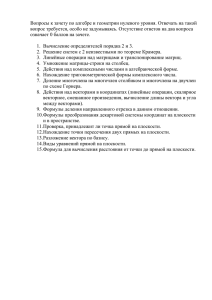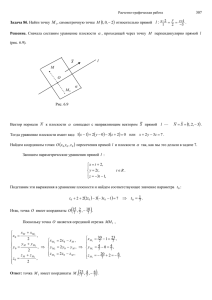Федеральное государственное бюджетное образовательное учреждение высшего профессионального образования
advertisement

Федеральное государственное бюджетное образовательное учреждение высшего профессионального образования Национальный исследовательский университет «МЭИ» Лешихина И. Е. Пирогова М.А. Сборник лабораторных работ по курсу ИНЖЕНЕРНАЯ И КОМПЬЮТЕРНАЯ ГРАФИКА, часть 2 Лабораторная работа №6. Трехмерные твердотельные модели. Базовые твердотельные модели. Твердотельные модели, построенные по кинематическому принципу. Команды общего редактирования твердотельных моделей Москва 2014 1 Цель лабораторной работы Целью лабораторной работы является освоение команд AutoCAD, которые используются при построении твердотельных моделей. В данной лабораторной работе рассматриваются команды построения базовых элементов формы (базовых твердотельных моделей); различные способы создания сложных твердотельных моделей на основе базовых элементов формы с помощью команд сочетания тел (логических операций над телами)– объединение, пересечение, вычитание; команды построения твердотельных моделей по кинематическому принципу - выдавливания, перемещения, вращения, построения тела по сечениям; команды общего редактирования: перемещение, поворот, выравнивания, зеркальное отражение, копирование в массив. Пояснение к заданию Твердотельная модель более сложная, чем поверхностная модель. Главное отличие твердотельной модели от поверхностной – наличие информации, о материале, которое наполняет оболочку твердого тела (фактически, поверхность, ограничивающую твердое тело). Твердотельная модель является топологическим объектом. О топологических составляющих твердого тела будет рассказано в следующей лабораторной работе. Таким образом. Твердотельная модель является более сложной по сравнению с поверхностной и по своей структуре. Хотя принцип построения базовых твердотельных моделей мало отличается от принципа построения поверхностных моделей, для них в AutoCAD есть свои команды. Команды твердотельного моделирования могут быть вызваны из падающего меню Draw/Modeling: Команды построения твердотельных моделей могут быть вызваны также из пульта управления DASHBOARD из панели 3D Make; некоторые из команд твердотельного моделирования присутствуют в немодальном окне Tool Palettes в закладке Modeling (усеченный конус - Frustum Cone усеченная пирамида – Frustum Pyramid, эллиптический цилиндр – Elliptical Cylinder). 2 Базовые тела – базовые элементы формы Для построения твердотельных базовых элементов формы используются следующие кнопки, входящие в панель 3D Make пульта управления и панель инструментов Modeling, которая находится в падающем меню Draw. С помощью команд, соответствующих этим кнопкам можнопостроить трехмерную стену – Polysolid, прямоугольный параллелепипед - Box, клин – Wedge, конус- Cone, сферу – Sphere, круговой или эллиптический цилиндр – Cylinder, тор – Torus, правильная пирамида – Pyramid. В AutoCAD, как говорилось выше, есть специальные команды для построения усеченной пирамиды- Frustum Pyramid , усеченного конуса - Frustum Cone, эллиптического цилиндра - Elliptical Cylinder . Каждое базовое твердое тело строится относительно текущей плоскости построения и поэтому ориентируется по плоскости XY текущей UCS. Построение прямоугольного параллелепипеда, клина, сферы происходит также как в случае выполнения аналогичных команд при создании поверхностных моделей с помощью полигональных сеток. Рассмотрим построение некоторых базовых тел. 3 1. Построение стен - Polysolid Команда Polysolid позволяет строить полилинию с одновременным преобразованием ее в тело путем задания ширины и высоты. Объем тела получается за счет ширины осевой линии в плоскости XY и высоты выдавливания по оси Z. Ширина хранится в системной переменной PSOLWIDTH, а высота в системной переменной - PSOLHEIGHT. Ниже приведен диалог команды при выполнении команды Polysolid. При входе в данную команду можно задать начальную точку, или выбрать опцию – Object для преобразования существующего двумерного объекта в тело; при выборе опций Height или Width можно соответственно изменить значение ширины и высоты стены; опция Justify позволяет выбрать способ распределения ширины относительно оси – Left – влево, Center – центр, Right –вправо. Элементами стены могут быть как линейные, так и дуговые сегменты, стена может быть замкнутой. 2. Построение конуса – Cone С помощью команды Cone можно построить обычный конус и усеченный конус. Диалог команды приведен ниже. 4 С помощью этой команды можно построить конус, основанием которого может быть окружность или эллипс. Поэтому после входа в данную команду необходимо выбрать способ построения основания конуса окружность или эллипс. В случае если это окружность, то нужно выбрать способ отрисовки окружности – центр окружность и радиус; по трем точкам – 3P, по двум точкам – 2P, касательная-касательная радиус –Ttr. При выборе опции Elliptical, основание конуса является эллипс. Диалог команды в этом случае выглядит следующим образом. После отрисовки основания конуса необходимо задать высоту конуса в явном виде или по двум точкам – опция 2Point. При выборе опции Axis endpoint можно задать ось конуса, которая будет не перпендикулярна плоскости XY в текущей UCS. При этом ось пройдет через точку центра основания и указанную конечную точку. Изменится положение нижнего основания, т.к. оно остается перпендикулярным оси. При выборе опции Top radius в данной команде можно построить усеченный конус. Усеченный конус может быть построен с помощью специальной команды Frustum Cone, диалог которой практически полностью совпадает с диалогом команды Cone и выглядит следующим образом. 5 3. Построение цилиндра – Cylinder Диалог команды выглядит абсолютно также как диалог команды Cone. С помощью команды Cylinder можно построить как цилиндр, основанием которого является окружность, так и цилиндр, основанием которого является эллипс. Так же можно наклонить ось цилиндра. Для построения эллиптического цилиндра есть специальная команда - Elliptical Cylinder. 4. Построение пирамиды - Pyramid С помощью команды Pyramid можно построить правильную пирамиду, т.е. пирамиду, основанием которой явлется правильный многоугольник. По умолчанию число сторон правильного многоугольника - 4, и он являетяся описанным вокруг окружности заданного радиуса. Если необходимо увеличить число сторон правильного многоугольника, то нужно выбрать опццию Sides и задать число сторон. Если выбрать опцию Edge и изменить длину стороны многоугольника, то радиус окружности будет вычислен автоматически. Для изменения положения многоугольника по отношению окружности необходимо выбрать опцию – Inscribed и тем самым задать многоугольник, являющийся основанием пирамиды, как вписанный в окружность. Выбор опции Axis endhoint позволяет наклонить ось пирамиды. 6 Усеченную пирамиду можно построить с помощью этой команды при выборе опции Top radius, или с помощью специальной команды - Frustum Pyramid. 5. Построение тора – Torus Тор может быть построен, если задать координаты его центра, радиус тора и радиус трубы. Для получения тора стандартного вида необходимо, чтобы радиус тора был больше, чем радиус трубы. При создании твердотельной модели тора допустимо задание величины радиуса тора меньше, чем радиуса трубы, и в этом случае будет построена модель «бейсбольной биты». Допустимо также задание отрицательного значения радиуса трубы, в этом случае классический тор вырождается в «лимон». Диалог команды показан ниже . 7 Изменение плотности каркаса изолиний Твердое тело ограничено оболочкой, которая задается с помощью изолиний. Число изолиний определяется с помощью системной переменной ISOLINES. Эта переменная может быть изменена непосредственно в командной строке или диалоговом окне Options, которое может быть открыто из падающего меню – Tools. В данном диалоговом окне системная переменная ISOLINES будет изменена в результате замены значения в окне contour lines per surface. Рассмотрим влияние значения системной переменной ISOLINES на отображение твердотельной сферы. Если ISOLINES=4, то сфера будет выглядеть следующим образом при задании визуального стиля 3DWireframe. Изменим значение переменной ISOLINES, пусть оно будет равно 50. Тогда сфера будет отображаться при том же самом визуальном стиле следующим образом. 8 Если кое-либо твердое тело было построено при некотором значении системной переменной ISOLINES, а затем значение этой переменной было изменено, то для нового отображение твердого тела необходимо выполнить команду Regen. Команды построения твердых тел по кинематическому принципу Команды построения твердотельных моделей по кинематическому принципу можно вызвать из пульта DASHBOARD управления из панели 3D Make или из падающего меню Draw/Modeling. Основной принцип формирования таких тел является задание замкнутого контура (профиля) и метода, основанного на кинематике, создания твердого тела. Контур может формировать тело вращения, тело перемещения вдоль какой либо кривой; если в 9 формировании тела участвует несколько контуров – то кинематический принцип позволяет смешивать эти контуры при перемещении вдоль кривой, или просто их смешивать по какому-либо заданному закону (линейный, квадратичный). 1. Тело вращения – Для создания твердого тела вращения необходимо задать замкнутый контур. Для этого можно воспользоваться командой Polyline. Если контур будет не замкнут, то при использовании команды твердотельного моделирования - Revolve , будет сформирована поверхностная модель. При выполнении команды Revolve можно одновременно формировать не одно тело, несколько. Поэтому в выполнении команды могут участвовать несколько контуров. Этот факт отражен непосредственно в диалоге команды. После выбора контуров, участвующих в построении тела вращения, необходимо задать ось вращения. Она задается двумя точками в пространстве. Затем необходимо указать угол поворота. Результат выполнения команды – твердое тело вращения, которое визуализируется в соответствии с выбранным визуальным стилем и заданной системной переменной ISOLINES. Ниже приведен диалог команды и результат моделирования. 2. Простое перемещение – выдавливание При выполнении команды выдавливания происходит перемещение профиля вдоль заданной кривой или точно перпендикулярно по отношения к плоскости, в которой находится профиль (т.е. вдоль оси Z). При выдавливании профиля перпендикулярно плоскости, в которой расположен профиль, диалог команды выглядит следующим образом. 10 При выполнении перемещения необходимо задать профиль, который выдавливается, в данном примере это – окружность, и высоту, на которую должен быть профиль перемещен (в примере высота=200). Если необходимо переместить профиль вдоль некоторого пути, то для выполнения такого перемещения необходимо помимо профиля задать кривую (направляющая или образующая кривая) , вдоль которой будет перемещение происходить. Важное замечание! Кривая не может располагаться с профилем в одной плоскости. Для того чтобы кривую, вдоль которой будет происходить перемещение расположить в новой плоскости, необходимо воспользоваться новой UCS. Диалог команды для этого случая выглядит следующим образом: При выдавливании контура вдоль кривой необходимо вместо высоты задать опцию Path и выбрать предварительно нарисованную кривую. При выполнении данной команды можно масштабировать профиль при перемещении с помощью изменения угла, который задает угол между образующей тела и плоскостью, в которой находится профиль. Ниже показано, как при простом перемещении окружности и выборе опции Taper angle можно получить усеченный конус. 11 3. Перемещение профиля по траектории (образущей или направляющей кривой) с возможным масштабированием, поворотом профиля сложное перемещение - При выполнении команды Sweep, перемещаясь вдоль образующей кривой, профиль может быть масштабирован в каждой плоскости сечения; может быть повернут на заданный угол, и при этом тело будет выглядеть закрученным. Т.е. команда Sweep позволяет построить более сложное по сравнению с командой Extrude твердое тело на основе одних и тех же кривых. После выбора перемещаемого профиля в команде Sweep появляется запрос следующего вида: Select sweep path or[Alignment/Base point/Scale/Twist]- выберите траекторию перемещения или [Выравнивание/Базовая точка/Масштаб/Наклон]. Выравнивание – определяет, нужно ли выравнивать профиль нормально к образующей кривой в начальной точке или нет. Базовая точка – определяет новую базовую точку, относительно, которой будет выполнено перемещение. Масштаб – задает масштабный коэффициент для масштабирования профиля в каждой плоскости сечения при перемещении вдоль образующей кривой. Наклон – позволяет определить угол закручивания профиля в каждой плоскости сечения при перемещении вдоль образующей кривой. 4. Построение твердого тела по сечениям - С помощью команды Loft можно построить поверхность на основе нескольких профилей. Эта команда позволяет интерполировать внешнюю поверхность по замкнутым профилям – сечениям. Количество сечений может быть любым, но они должны удовлетворять требованию гладкости. Рассмотрим работу команды при задании трех промежуточных сечений. После выбора трех сечений на рабочем поле появляется диалоговое окно, которое позволяет выбрать один из трех способов построения твердого тела. 12 Опция Cross section only позволяет построить тело только в результате интерполирования внешней поверхности по заданным сечениям. После выбора этой опции появляется следующий диалог. По одним и тем же сечениям есть четыре варианта выполнения команды: Ruled (кусочно-линейная аппроксимация) – поверхности между сечениями создаются по линейному закону; Smooth Fit (гладкая) – соединение сечений с соблюдением гладкости в продольном направлении. Normal to (нормально к) – поверхность строится с соблюдением ее нормальности к выбранным сечениям. А именно: Start cross section – к начальному сечению; End cross section – к конечному сечению; Start and End cross section- к начальному сечению и к конечному сечению; All cross section – ко всем сечениям. Draft angles (ограничение углов) – задает управление углами между поверхностью и начальным и конечным углами. Start angle –угол на начальном сечении; 13 Start magnitude-начальная величина, определяется величина зоны влияния начального угла( чем больше, величина, тем медленнее поверхность отходит от начального угла; End angle – угол на конечном сечении; End magnitude – величина зоны влияния конечного угла Рассмотрим две другие опции команды Loft. Опция Guide – позволяет задать направляющие кривые, по которым определяется какие точки с какими надо соединять на разных сечениях. Без направляющей первая точка первого сечения соединится с первой точкой на втором сечении и т.д. С помощью направляющих можно сформировать оболочку твердого тела. Опция Path дает возможность задать траекторию, вдоль которой будет генерироваться оболочка твердого тела. Ниже показан пример использования этой опции. 14 Сочетание тел с помощью логических операций Для формирования сложных твердотельных моделей необходимо использовать логические операции – UNION –объединение, SUBTRACT – вычитание, INTERSECT – пересечение. Логические операции могут быть вызваны из пульта управления панели 3D Make: или из падающего меню Modify/ Solid Editing: Логические операции используются и при работе с командой Region. Рассмотрим использование операции вычитания для создания поверхностной модели кольца. Нарисуем две концентрические окружности, применим к ним команду Region, а затем выполним команду вычитания. Результат моделирования будет выглядеть следующим образом: Рассмотрим результат выполнения логических операция на примере. Построим с помощью команд создания базовых элементов формы две пересекающиеся фигуры – цилиндр и клин. 15 В результате выполнения операции объединения (UNION) результирующая модель будет иметь следующий вид: Результат выполнения операции вычитания (SUBTRACT): Результат выполнения операции пересечения (INTERSECT): Команды общего редактирования твердотельных моделей Данные команды выполняются при трехмерных построениях. Эти операции могут быть вызваны из падающего меню Modify/3D Operation. Команда позволяет выполнить перемещение твердого тела в пространстве с использованием специального инструмента ручки. Внешний вид этого инструмента и диалог команды показан ниже. 16 1. Команда перемещения Данная команда может быть также вызвана из пульта управления DASHBOARD из панели 3D Make. С помощью этой команды можно выполнить перенос в трехмерном пространстве модели с помощью специального инструмента – ручки. Внешний вид инструмента – ручки и диалог команды приведены ниже. 2. Команда трехмерного поворота - Команда трехмерного поворота также может быть вызвана из пульта управления DASHBOARD из панели 3D Make. С помощью этой команды можно повернуть трехмерный объект вокруг оси в трехмерном пространстве. Здесь также используется инструмент ручки, имеющий отличный от предыдущей команды вид. Инструмент ручки помогает выбрать ось вращения, если она совпадает с текущей UCS. Выбор оси 17 осуществляется по цвету кольца ручки. Ниже показано, как выглядит инструмент – ручка в рассматриваемой команде. 3. Команды выровнять Команда Align позволяет выровнять объекты друг по отношению к другу с одновременным масштабированием. Команда 3DAlign выполняет выравнивание объектов в пространстве. Система запрашивает одну, две или три исходные точки, потом одну, две или три целевые точки. После этого происходит перенос объектов с выравниванием. Первая точка используется для переноса, вторая – для выравнивания осей X и Y, третья – для выравнивания плоскости XY относительно новой плоскости. 4. Команда зеркального отражения Эта команда предназначена для зеркального отражения относительно плоскости в пространстве. После выбора трехмерного объекта система делает следующий запрос: Рассмотрим опции этого запроса: Object – выбор плоскости, указываемый двумерный объект; Last – используется та же плоскость, что и в предыдущем вызове команды при текущем редактировании; Zaxis – плоскость выбирается по нормали к ней; View - плоскость отражения совпадаетс с плоскостью, параллельной плоскости вида; XY – плоскость отражения параллельна плоскости XY текущей системы координат; YZ - плоскость отражения параллельна плоскости YZ текущей системы координат; 18 ZY - плоскость отражения параллельна плоскости ZY текущей системы координат; 3points - плоскость отражения задается тремя точками. 5. Команда копирования в массив Данная команда аналогична двумерной команде копирования в массив, но равботает без диалогового окна. Все запросы команды происходят через командную строку. Массив может быть также круговым (Polar) или прямоугольным(Rectangular)/ Ниже приведены запросы при создании прямоугольного массива. Важное замечание: При создании прямоугольного массива необходимо помнить о совпадении выбора направлений для колонок, строк и уровней с главными координатными осями текущей UCS. 6. Команда выполнение разреза – Данная команда позволяет разрезать тело плоскостью или поверхностью на два тела и, при необходимости, одно из них удалить. Эта команда может быть вызвана из пульта управления панели 3D Make или из меню Modify/3D Operation. Диалог команды выглядит следующим образом: После выбора тела необходимо указать плоскость или поверхность, по которой будет проходить сечение. Опция Surface предоставляет возможность отсекать от тела часть с помощью поверхностей. Все остальные опции дают возможность различными способами выбрать секущую плоскость. Запрос Specify a point on desired side or[Both] – позволяет указать ту часть тела, которая останется после выполнения разреза. На рисунке показан пример получения разреза тела поверхностью, построенной с помощью команды Extrude – выдавливания незамкнутой полилинии. 19 7. Снятие фаски и выполнение скругления Данные команды также относятся к командам общего редактирования. Но они не внесены ни в одно из доступных меню для трехмерного моделирования. Для выполнения этих команд необходимо вызвать соответствующие команды двухмерного редактирования. НО после выбора трехмерного твердого тела диалог этих команд будет отличаться от их традиционного диалога. Например, при выполнении скругления необходимо задать ребро и две соседние грани. Данные команды предлагается студентам освоить самостоятельно. Лабораторное задание 1. 2. 3. 4. Освоить команды построения базовых твердых тел. Изменяя системную переменную ISOLINES, оценить ее влияние на визуализацию моделей твердых тел при задании разных визуальных стилей. Изучить особенности построения твердых тел вращения. Построить тело вращения по задание преподавателя. Пример задания: Используя, команду Region и логическую операцию Subtract создать поверхностную модель кольца. Выполнить простое перемещение кольца с помощью команды Extrude на заданную высоту; применить опцию Taper angle построить новое тело выдавливания, используя тоже кольцо; задать траекторию перемещения, используя в качестве профиля исходное кольцо, построить тело перемещения вдоль заданной траектории. Освоить особенности команды Sweep. Используя эту команду построить три различных твердых тела. 20 5. Изучить возможности команды Loft. Выбирая различные опции команды, построить различные твердые тела. 6. Создать модель твердого тела, показанную на рисунке Выполнить с помощью команды 3D Rotate поворот тела относительно оси, проходящей через центр верхнего и нижнего оснований большего цилиндра. 7. Выполнить копирование в массив по окружности. Результат выполнения команды 3D Array должен выглядеть следующим образом: 8. Используя команды 3D Array выполнить копирование в массив по прямоугольнику и получить следующую модель: 21 9. Создать трехмерную модель, выполнить зеркальное отражение, снять фаску и выполнить скругления. Контрольные вопросы 1. 2. 3. 4. 5. 6. 7. 8. 9. Что такое твердотельная модель? Чем она отличается от поверхностной модели? В каком меню находятся команды твердотельного моделирования? Какие базовые твердые тела можно построить в AutoCAD? Какие особенности их построения? Какими средствами могут быть построены сложные твердые тела на основе более простых тел Привести примеры. Какие команды AutoCAD позволяют построить тела по кинематическому принципу? В чем отличие команды Extrude от команды Sweep? Какие команды общего редактирования Вам известны? Какие особенности команды копирования в массив при создании твердотельных моделей? Для чего нужен инструмент –ручка в команде 3D Move и 3D Rotate? 22